스마트폰·태블릿의 기본(사전설치) 앱 제거 방법과 안전 가이드

소개
대부분의 스마트폰과 태블릿에는 사용자가 거의 쓰지 않는 사전설치 앱이 많이 포함되어 있습니다. 이런 앱은 저장공간·메모리·홈 화면을 차지해 불편을 초래합니다. 안드로이드와 iOS 사용자 모두 이러한 앱을 삭제하거나 숨기고 싶어 하지만, 운영체제나 통신사 권한으로 보호되어 있어 일반적인 방법으로는 제거할 수 없는 경우가 많습니다.
이 글에서는 안드로이드와 iOS에서 사전설치 앱을 안전하게 관리하는 방법(비활성화, 삭제, 숨기기)과 각 방법의 장단점, 위험도와 복구 절차, 역할별 체크리스트 등을 정리합니다.
주요 용어(한 줄 설명)
- 사전설치 앱: 제조사/통신사 또는 OS에 기본 포함된 앱.
- 루팅: 안드로이드 기기의 관리자 권한을 얻는 과정.
- 탈옥: iOS 보안 제약을 해제하여 시스템 파일에 접근하는 과정.
- 비활성화: 앱을 제거하지 않고 실행/업데이트를 차단하는 상태.
안드로이드에서 사전설치 앱 관리하는 방법

Image Credit: www.newgalaxys5v.com
안드로이드 기기에서 사전설치 앱을 없애려면 흐름은 두 가지입니다: (1) 루팅하지 않고 가능한 범위 내에서 비활성화하거나 업데이트만 제거, (2) 루팅 후 완전 삭제. 어떤 방법을 선택할지는 보증 유지 여부와 기술 수준에 따라 달라집니다.
루팅하지 않은 경우: 비활성화(권장: 안전한 방법)
- 설정 앱을 연다.
- 앱(또는 애플리케이션) 메뉴로 들어간다.
- 목록에서 사전설치 앱을 선택한다.
- “업데이트 제거”를 탭하여 앱을 공장 버전으로 되돌린다.
- 그러면 “비활성화“ 버튼이 나타난다. 비활성화를 선택하면 해당 앱은 실행되지 않고 홈 화면·앱 서랍에서 숨겨집니다.
비활성화는 앱 데이터를 완전히 삭제하지는 않지만 일반 사용 환경에서 앱이 동작하지 않도록 차단합니다. 보증을 유지하면서도 불필요한 앱의 실행을 막을 수 있는 안전한 방법입니다.
루팅한 경우: 완전 삭제(위험도 높음)
루팅하면 시스템 파티션에 직접 접근하여 앱을 완전 삭제할 수 있습니다. 하지만 시스템 앱을 삭제하면 기기 기능에 영향을 줄 수 있으므로 사전 준비와 백업이 필수입니다.
권장 도구와 절차:
- 전체 앱과 데이터를 백업하세요. (Titanium Backup, Nandroid 백업 등)
- 복구용 update.zip 또는 커스텀 리커버리(예: TWRP) 이미지를 준비하세요.
- 시스템 앱 삭제 전 어떤 파일/서비스와 연관되어 있는지 확인하세요.
많은 루팅용 앱이 있으며, 대표적으로 Titanium Backup은 앱 동결(Freeze), 삭제(Uninstall), 전체 앱 백업을 제공합니다. 시스템 앱을 선택하면 “동결”(freeze) 또는 “삭제” 옵션이 나타납니다.
경고: 특정 시스템 앱을 삭제하면 부팅 불가, 통화/무선 연결 손실, 알림 장애 등 치명적 문제가 발생할 수 있습니다. 삭제는 전적으로 본인 책임입니다.
터미널을 이용한 삭제(숙련자용)
안드로이드는 리눅스 계열이므로 터미널에서 직접 파일을 조작할 수 있습니다. 블록 디바이스명은 기기마다 다를 수 있으니 정확한 경로를 확인하세요. 예시 명령들(숙련자 전용):
su
# 시스템을 쓰기 가능 상태로 마운트 (디바이스에 따라 경로가 다를 수 있음)
mount -o remount,rw -t yaffs2 /dev/block/mtdblock3 /system
# 설치된 시스템 앱 목록 보기
ls /system/app
# 앱 파일 삭제 (파일명 정확히 확인)
rm /system/app/
# 시스템을 읽기 전용으로 되돌리기
mount -o remount,ro /dev/block/mtdblock3 /system 중요: /dev/block/mtdblock3 대신 /dev/block/mtdblk3, /dev/mtdblock3 등 장치별로 경로가 다를 수 있습니다. 잘못된 장치 경로를 사용하면 기기가 손상될 수 있습니다.
iOS에서 사전설치 앱 관리하는 방법
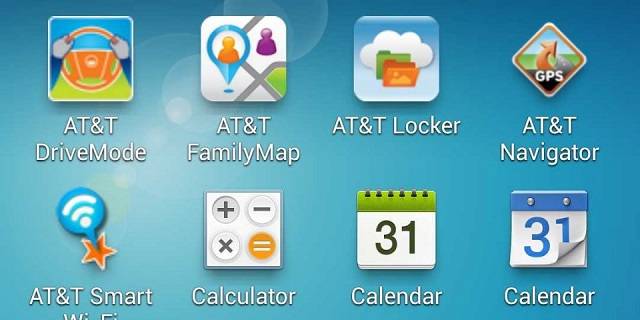
Image Credit: www.talkmob.com
iOS의 경우, 비탈옥(즉, 공장 상태) 기기에서는 사전설치 앱을 완전히 삭제할 수 없는 경우가 많습니다. iOS의 최근 버전들은 일부 기본 앱을 삭제할 수 있게 허용하지만, 통상적으로는 다음과 같은 방법들을 사용합니다.
탈옥하지 않은 기기: 폴더에 모아서 숨기기(실용적)
- 삭제가 불가능하면 홈 화면에서 원치 않는 앱들을 하나의 폴더에 넣고 화면 구석으로 이동시키세요. 이렇게 하면 눈에 띄지 않게 관리할 수 있습니다.
- 스크린 타임(콘텐츠·개인정보 제한) 기능을 이용해 사용을 제한하는 것도 한 방법입니다.
탈옥한 기기: 시스템 파일 직접 삭제(위험도 매우 높음)
탈옥하면 안드로이드의 루팅과 유사하게 시스템 파일에 접근하여 앱을 제거할 수 있습니다. 대표 절차:
- Cydia에서 MobileFinder(또는 유사 파일 관리자)를 설치한다.
- /private/var/stash/Applications.xxXXXx 경로로 이동한다.
- 제거할 앱을 찾아 삭제한다.
경고: 운영체제를 구성하는 일부 앱은 삭제 시 시스템 불안정, 앱 충돌, 데이터 손실을 초래합니다. 반드시 백업을 먼저 준비하세요.
도움이 되는 탈옥용 앱(예시): SBSettings, BossPrefs, Poof 등 — 하지만 각각의 도구와 소스(리포지토리)를 신뢰할 수 있는지 확인해야 합니다.
언제 이 방법들이 실패하는가(사례와 한계)
- 제조사/통신사에서 시스템 레벨로 강하게 보호한 경우 비활성화 버튼이 없을 수 있습니다.
- 구형 기기나 비표준 펌웨어는 루팅/탈옥 도구를 지원하지 않을 수 있습니다.
- iOS에서는 특정 핵심 앱(설정, 전화 등)은 삭제하면 운영체제 안정성에 문제를 일으켜 애플이 삭제를 차단할 수 있습니다.
- 기업용(엔터프라이즈) 장치나 MDM 정책이 적용된 기기는 관리자에 의해 앱 설치/삭제가 제한됩니다.
대안적 접근법(루트·탈옥을 하지 않는 경우)
- 앱 사용 제한: 앱 권한을 제한해 백그라운드 활동을 줄인다.
- 앱 숨기기·폴더 정리: 홈 스크린 정리로 시각적 방해를 최소화.
- 서드파티 런처(안드로이드): 런처에서 앱을 숨기는 기능을 쓰면 홈 화면에서 보이지 않게 할 수 있다.
- 기업/보안 환경에서는 MDM(모바일 기기 관리) 정책을 통해 불필요한 앱을 관리하도록 요청.
위험 분석 및 완화 전략
| 위험 | 심각도 | 완화 전략 |
|---|---|---|
| 기기 부팅 불가(Brick) | 높음 | 전체 백업, 커스텀 리커버리 준비, 삭제 전 테스트용 리스트 작성 |
| 통화/네트워크 기능 손실 | 높음 | 시스템 앱 종속성 확인, 앱 삭제 대신 비활성화 선택 |
| 데이터 손실 | 중간 | 앱·시스템 데이터 백업, 중요 데이터는 클라우드 백업 |
| 보증 무효화 | 중간 | 보증 유지가 중요하면 루팅/탈옥 회피 |
중요: 위 표는 일반적 권고입니다. 각 기기·펌웨어 버전마다 결과가 다를 수 있으므로 제조사 문서를 확인하세요.
역할별 체크리스트
일반 사용자(루트·탈옥 미사용):
- 불필요한 앱을 폴더에 넣고 숨긴다.
- 설정 → 앱 → 비활성화(가능한 경우)로 처리한다.
- 스크린 타임·앱 권한으로 사용을 제한한다.
고급 사용자(루팅/탈옥 고려):
- 전체 백업(앱 + 시스템 이미지) 수행.
- 리커버리 이미지와 복구 계획을 준비.
- 삭제 전 시스템 앱 의존 관계를 조사.
- 삭제 후 문제 발생 시 복구 절차를 실행할 수 있게 준비.
IT 관리자(여러 대량 관리):
- MDM 정책으로 불필요 앱을 차단·숨김.
- 표준 이미지(펌웨어)를 배포하여 일관성 유지.
- 사용자 교육 문서 제공.
빠른 결정 흐름(루트/탈옥 여부에 따른 선택)
flowchart TD
A[기기 소유자] --> B{루팅/탈옥 여부}
B -- 아니오 --> C[업데이트 제거 → 비활성화 → 숨기기]
B -- 예 --> D[백업 → 시스템 의존성 확인]
D --> E{중요 시스템 연관?}
E -- 예 --> F[동결'Freeze' 또는 숨기기 권장]
E -- 아니오 --> G[안전하게 삭제]복구 및 롤백 팁
- Titanium Backup 또는 유사 도구로 앱 데이터와 APK를 백업.
- 커스텀 리커버리(TWRP)로 Nandroid 백업을 만들어 OS 전체를 이미지 단위로 복원 가능.
- 삭제 후 이상 동작이 있으면 안전모드로 부팅하여 문제를 진단.
체크포인트(테스트 케이스/수용 기준)
- 앱 비활성화 시 해당 앱이 홈 화면과 알림에서 보이지 않아야 함.
- 시스템 앱 삭제 후 필수 기능(전화, SMS, 네트워크)이 정상 동작해야 함.
- 복원 테스트: 백업에서 복원 후 앱과 데이터가 원래대로 돌아와야 함.
간단한 용어집
- 비활성화: 앱이 실행·업데이트되지 않도록 차단하는 상태.
- 동결(Freeze): 루팅 툴에서 앱을 실행 불능으로 만드는 동작(원상복구 가능).
- Brick: 장치를 더 이상 사용할 수 없는 상태.
전문가의 권고(요약)
안전이 최우선입니다. 가능한 한 비파괴적 방법(비활성화, 숨기기)을 먼저 시도하고, 루팅/탈옥과 같은 고위험 절차는 백업과 복구 계획을 갖춘 후에만 진행하세요.
추가 리소스와 참고 도구(링크·앱)
- Titanium Backup(안드로이드, 루팅 필요) — 앱 백업·동결·삭제 지원
- TWRP(커스텀 리커버리) — 전체 시스템 백업·복원
- MobileFinder(Cydia) — 탈옥된 iOS에서 파일 탐색
마무리 요약
사전설치 앱은 사용성에 부담을 줄 수 있지만, 무작정 삭제하는 것은 위험합니다. 루트·탈옥을 하지 않는 사용자는 비활성화와 숨기기를 통해 문제를 해결하고, 고급 사용자는 철저한 백업과 의존성 분석 후에만 삭제하세요.
중요: 시스템 앱 삭제는 기기 손상·기능 상실·보증 문제를 초래할 수 있으므로 신중히 판단하세요.
소셜 미리보기(권장): 안드로이드와 iOS에서 사전설치 앱을 안전하게 관리하는 단계별 가이드. 비활성화, 루팅 삭제, 탈옥 절차와 복구 팁까지 정리했습니다.



